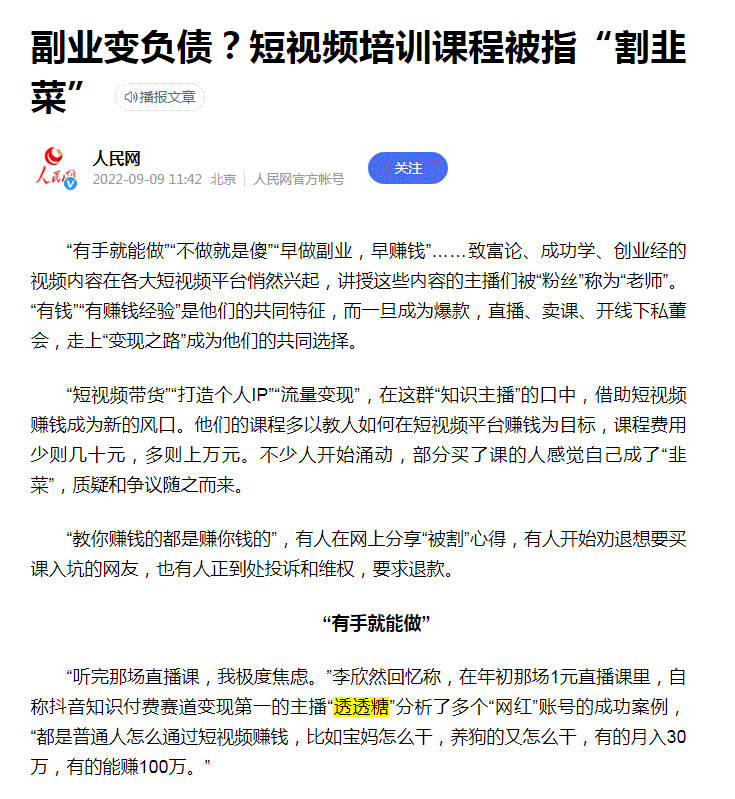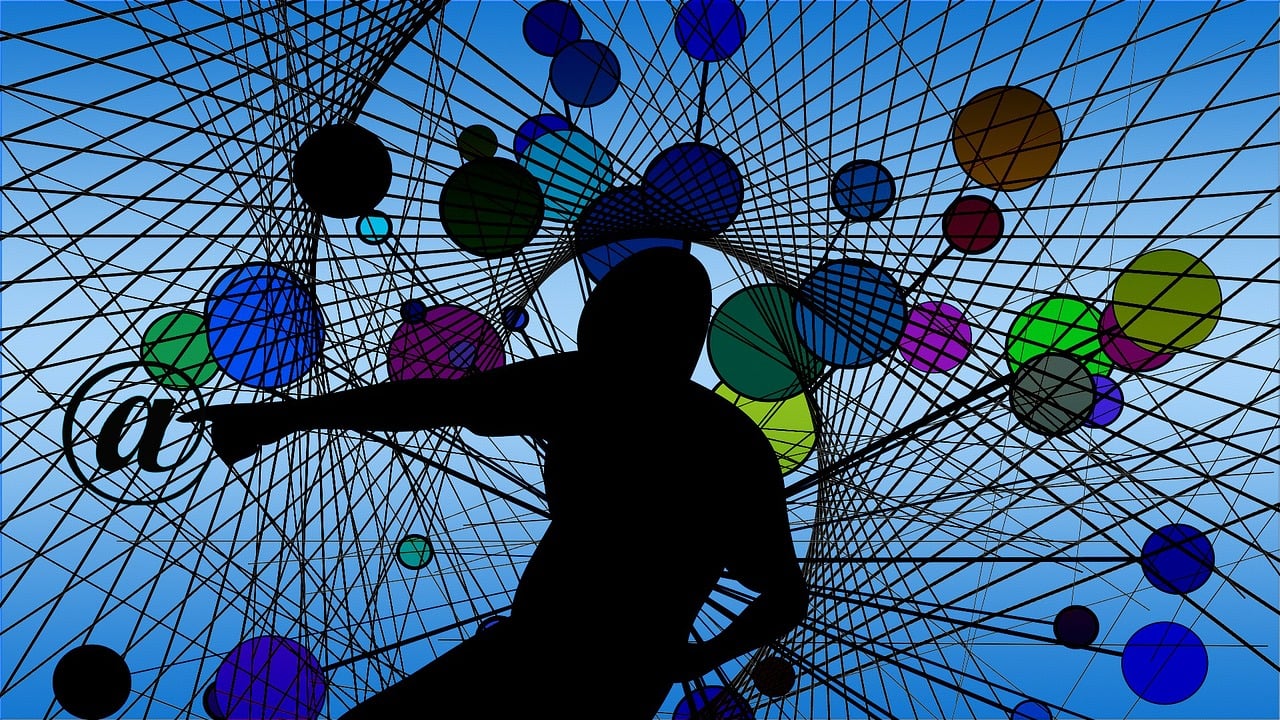如何清理电脑程序
随着电脑使用时间的增长,电脑上的程序也会越来越多,这可能会导致电脑运行速度变慢,定期清理电脑程序是非常必要的,本文将介绍如何清理电脑程序,帮助大家提高电脑的运行速度。

卸载不需要的程序
1、通过控制面板卸载
步骤1:点击“开始”按钮,选择“控制面板”。
步骤2:在控制面板中,找到并点击“程序”或“程序和功能”。
步骤3:在打开的窗口中,找到需要卸载的程序,右键点击,然后选择“卸载”。
步骤4:按照提示完成卸载过程。
2、通过第三方软件卸载
除了通过控制面板卸载程序外,还可以使用一些第三方软件来卸载程序,可以使用腾讯电脑管家、360安全卫士等软件,这些软件通常具有更强大的卸载功能,可以彻底删除程序及其残留文件。
清理系统垃圾文件
系统垃圾文件是指操作系统和应用程序在使用过程中产生的临时文件、缓存文件等,这些文件会占用大量的磁盘空间,导致电脑运行速度变慢,定期清理系统垃圾文件是非常必要的。
1、使用Windows自带的磁盘清理工具
步骤1:点击“开始”按钮,选择“所有程序”。
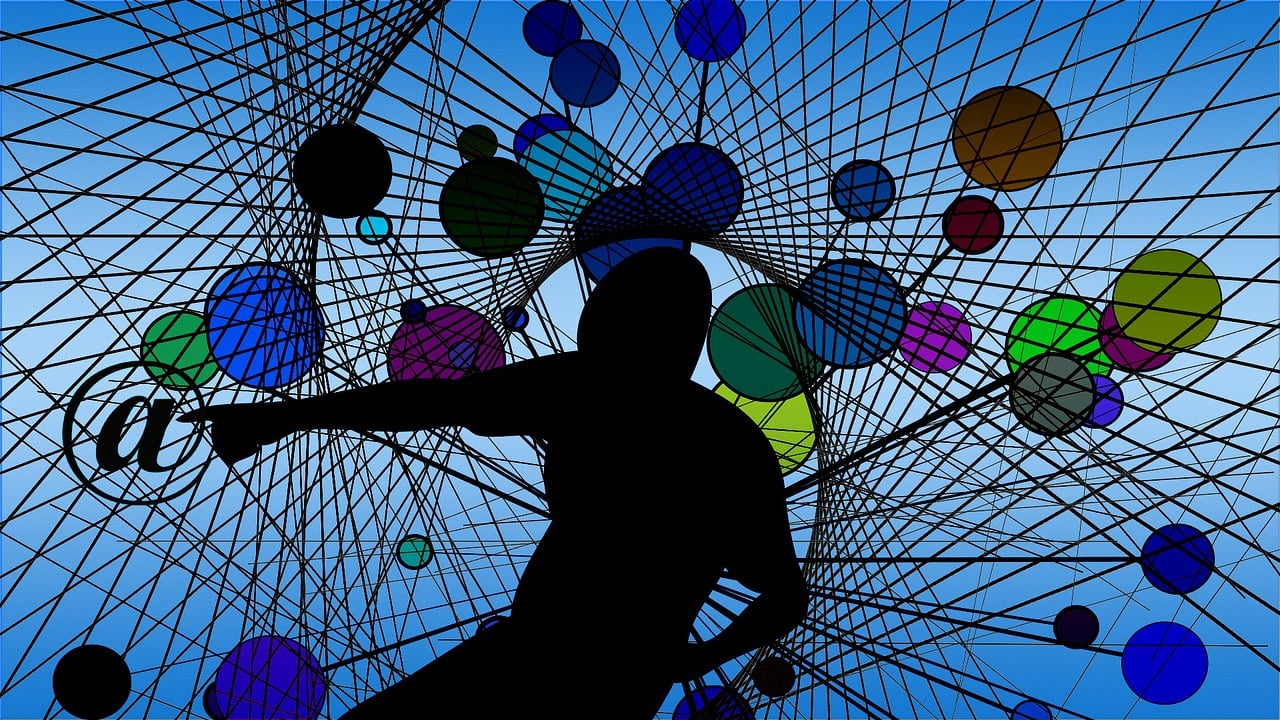
步骤2:在所有程序中找到“附件”,点击“系统工具”,然后选择“磁盘清理”。
步骤3:在打开的窗口中,勾选需要清理的文件类型,然后点击“确定”。
步骤4:按照提示完成清理过程。
2、使用第三方磁盘清理软件
除了使用Windows自带的磁盘清理工具外,还可以使用一些第三方磁盘清理软件,可以使用CCleaner、DiskMax等软件,这些软件通常具有更强大的清理功能,可以更彻底地清理系统垃圾文件。
优化启动项
启动项是指计算机在启动时自动运行的程序,过多的启动项会导致电脑启动速度变慢,优化启动项是非常必要的。
1、通过任务管理器优化启动项
步骤1:点击“开始”按钮,输入“任务管理器”,然后按回车键。
步骤2:在任务管理器中,点击“启动”选项卡。
步骤3:在启动选项卡中,可以看到所有开机自启动的程序,取消不需要的程序的勾选,然后点击“确定”。

2、通过第三方软件优化启动项
除了通过任务管理器优化启动项外,还可以使用一些第三方软件来优化启动项,可以使用腾讯电脑管家、360安全卫士等软件,这些软件通常具有更强大的优化功能,可以更彻底地优化启动项。
定期进行磁盘碎片整理
磁盘碎片是指文件在磁盘上存储时,由于文件的大小不一,导致磁盘上的空闲空间被分割成多个小块,过多的磁盘碎片会影响电脑的运行速度,定期进行磁盘碎片整理是非常必要的。
1、使用Windows自带的磁盘碎片整理工具
步骤1:点击“开始”按钮,选择“所有程序”。
步骤2:在所有程序中找到“附件”,点击“系统工具”,然后选择“磁盘碎片整理程序”。
步骤3:在打开的窗口中,选择一个磁盘分区,然后点击“分析”,分析完成后,点击“优化”,按照提示完成优化过程。
2、使用第三方磁盘碎片整理软件
除了使用Windows自带的磁盘碎片整理工具外,还可以使用一些第三方磁盘碎片整理软件,可以使用Defraggler、PerfectDisk等软件,这些软件通常具有更强大的整理功能,可以更彻底地整理磁盘碎片。